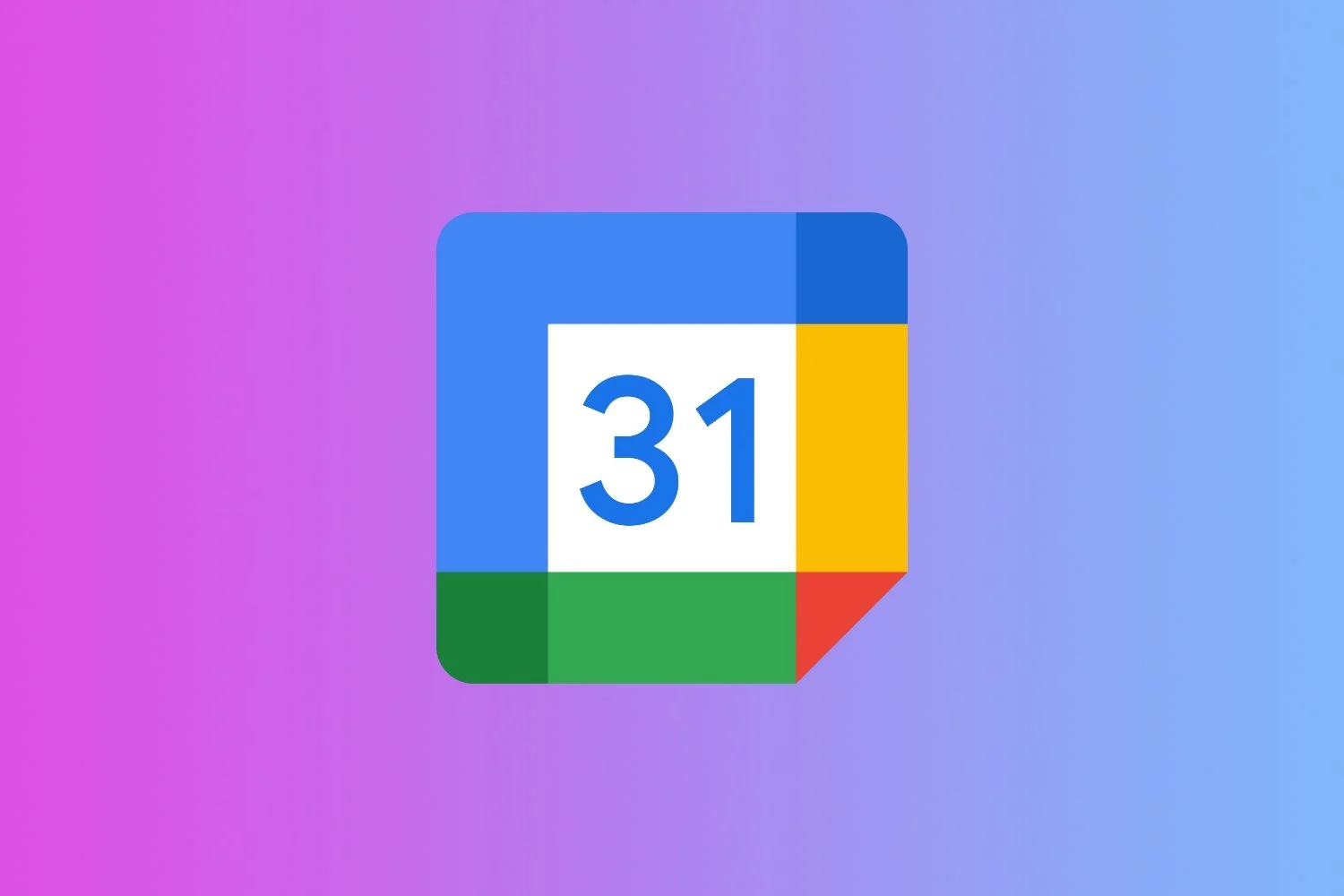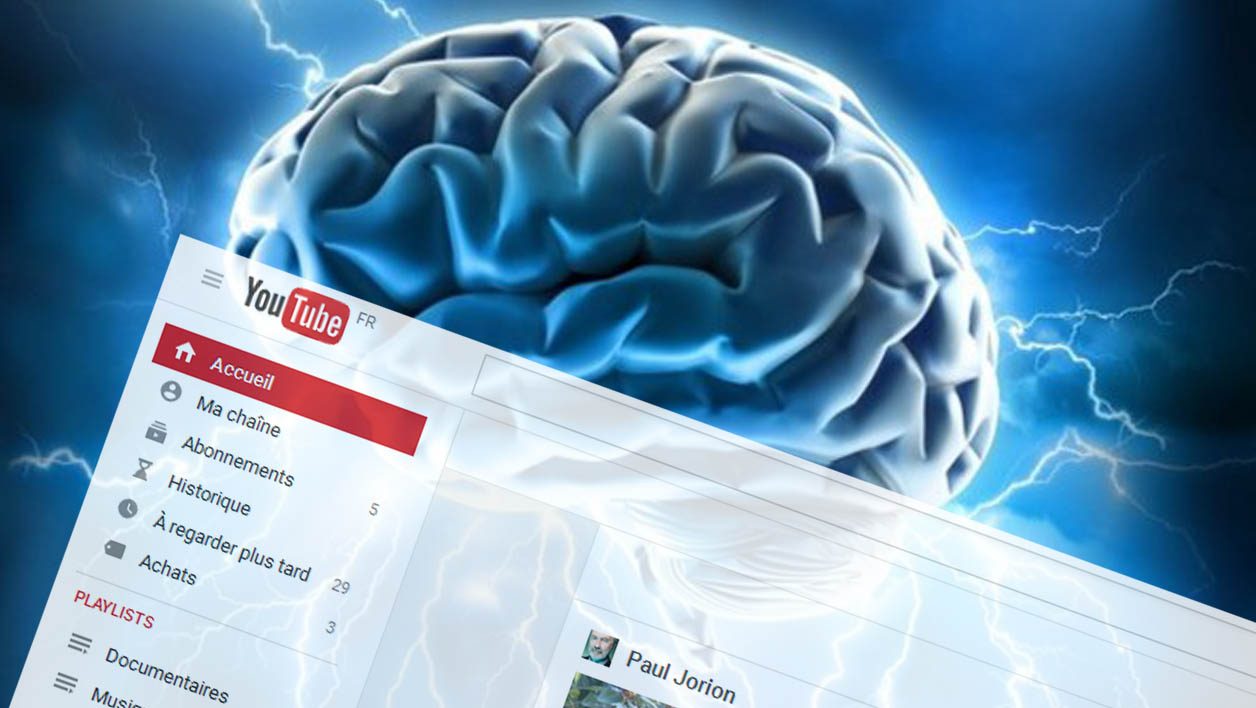现在可以轻松无线地在多个设备之间传输文件。 Windows、macOS、Linux、Android 和 iOS 上提供的应用程序可让您像 Apple AirDrop 一样轻松地与附近的设备共享文件。
您是否也一直在寻找一种简单、快速且有效的解决方案来在不同设备之间无线传输文件?虽然在某些平台上有解决方案,但它们通常仅限于某些类型的终端。
例如,在苹果公司,AirDrop 近距离共享因其简单性和高效性而令人惊叹,仅适用于 Mac、iPhone 和 iPad 之间。在安卓上,附近分享也称为“附近共享”,长期以来只能在 Android 终端上使用。然而,最近谷歌同意部署其附近的文件共享以使其与 Windows 兼容。不幸的是,这一努力仍然不够。因为在 Android 智能手机和 Mac 之间,或者在 iPhone 和 Android 终端之间(无线)传输文件总是极其复杂。
一些主要科技公司提出了替代方案,例如微软推出 Edge Drop简化流程。但操作仍然受到限制,因为它需要互联网连接。最重要的是,目前还没有官方解决方案可以让您在 Android 智能手机和 Mac 或 iPhone 之间,或者 iPhone 和 Windows PC 之间轻松无线传输文件。
然而,事情似乎即将发生变化。德国开发商 Tien Do Nam 开发了一种可能引起很多人兴趣的解决方案。本地发送,这是其应用程序的名称,允许您在附近的不同设备之间共享文件。它的主要优点是它可在所有平台上使用,并且不需要任何互联网连接即可工作。
唯一的先决条件是您的所有设备必须连接到同一本地网络。如果您在家中正在寻找一种简单的方法将智能手机拍摄的大量视频发送到 PC 或 Mac,本地发送应该让你完全满意。
1.下载本地发送
开始于下载本地发送 在您的设备上。该应用程序是开源且完全免费的,可在 Windows、macOS、Linux、Android 和 iOS 上使用。因此,通过此应用程序,您将能够在所有设备之间轻松无线传输文件,无论其操作系统如何。
2. 配置本地发送
打开本地发送在您想要在其之间传输文件的两台设备上。在每个选项上,选择您想要的发送或者收到一个文件。默认情况下,LocelSend 在打开时为每台计算机分配一个小名称。您可以通过该名称来识别要将文件发送到的设备。
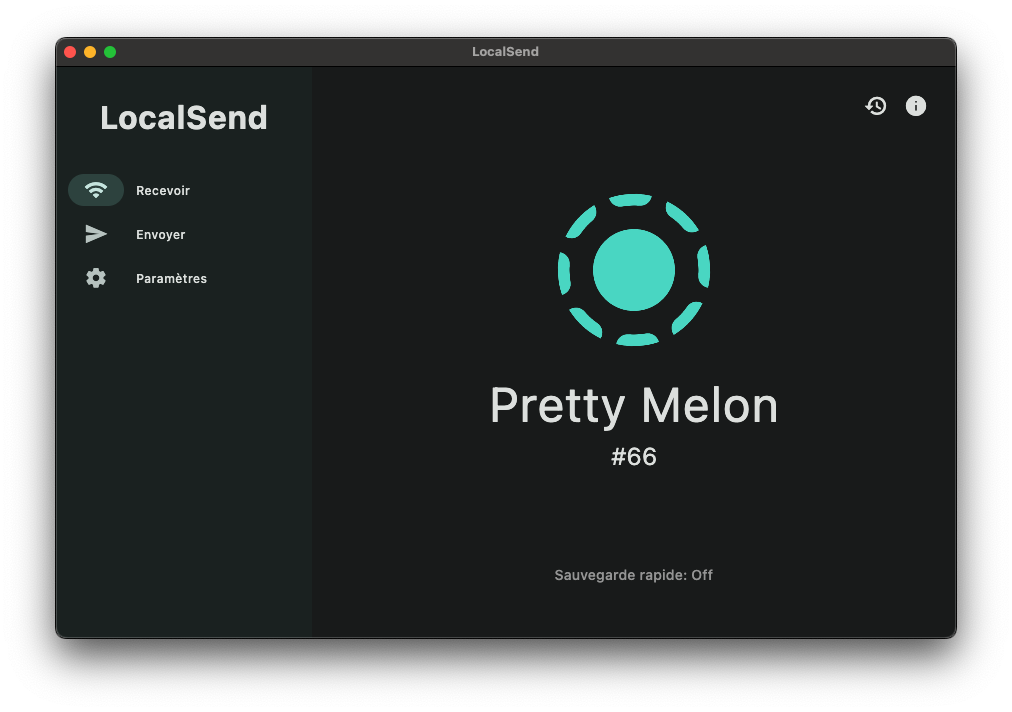
3. 发送文件
在选择发送文件的设备上,您应该会看到附近的其他设备出现。在屏幕顶部选择要共享的文件类型,然后从计算机或智能手机的系统文件资源管理器中选择项目。选择要共享的所有文件后,按按钮好的。
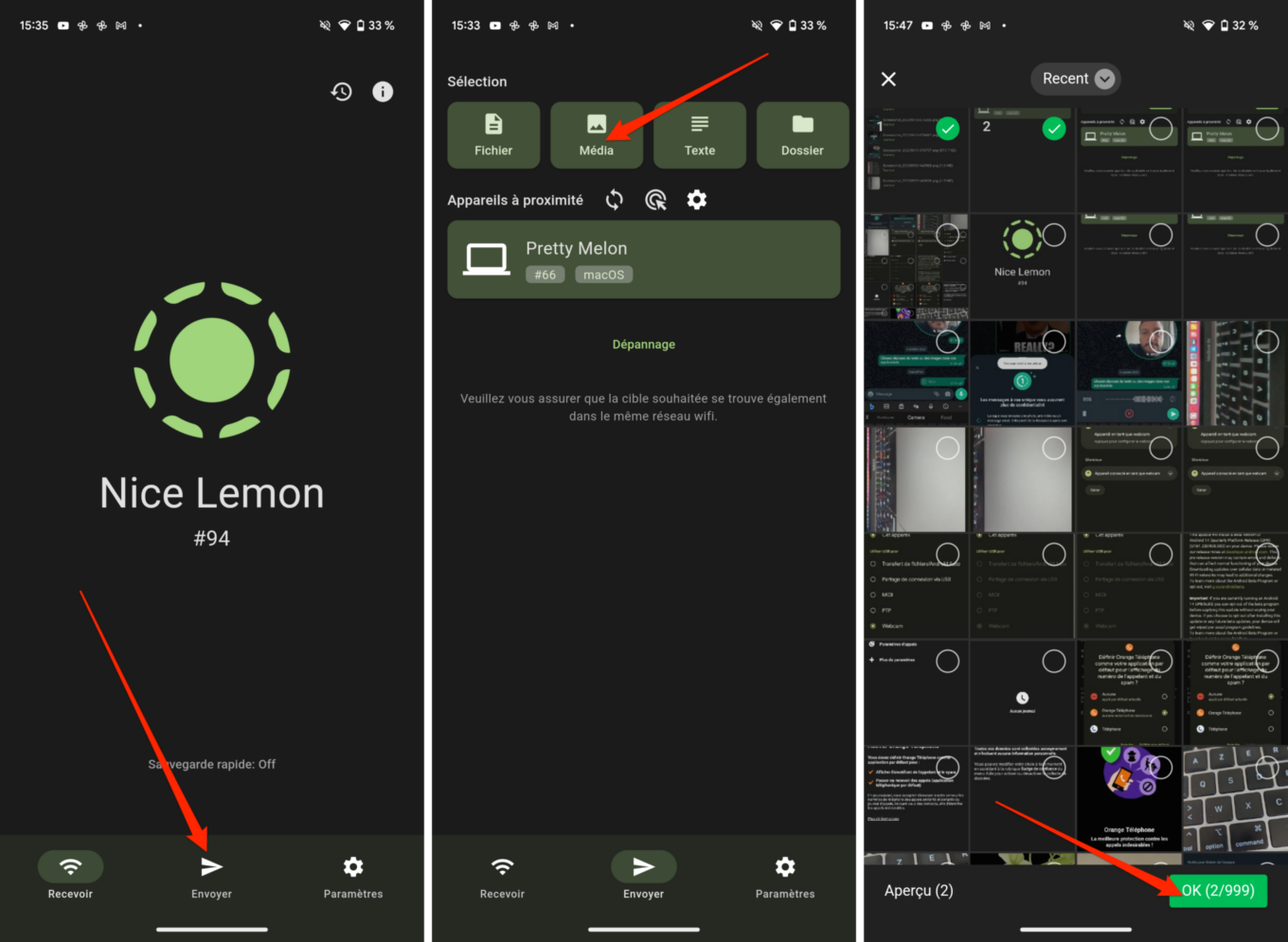
然后点击接收设备的名称以开始发送项目。
4. 验证文件接收
然后前往目标设备。 LocalSend 应显示邀请,指示发送文件的设备的名称和共享的项目数。单击按钮接受验证文件的接收。
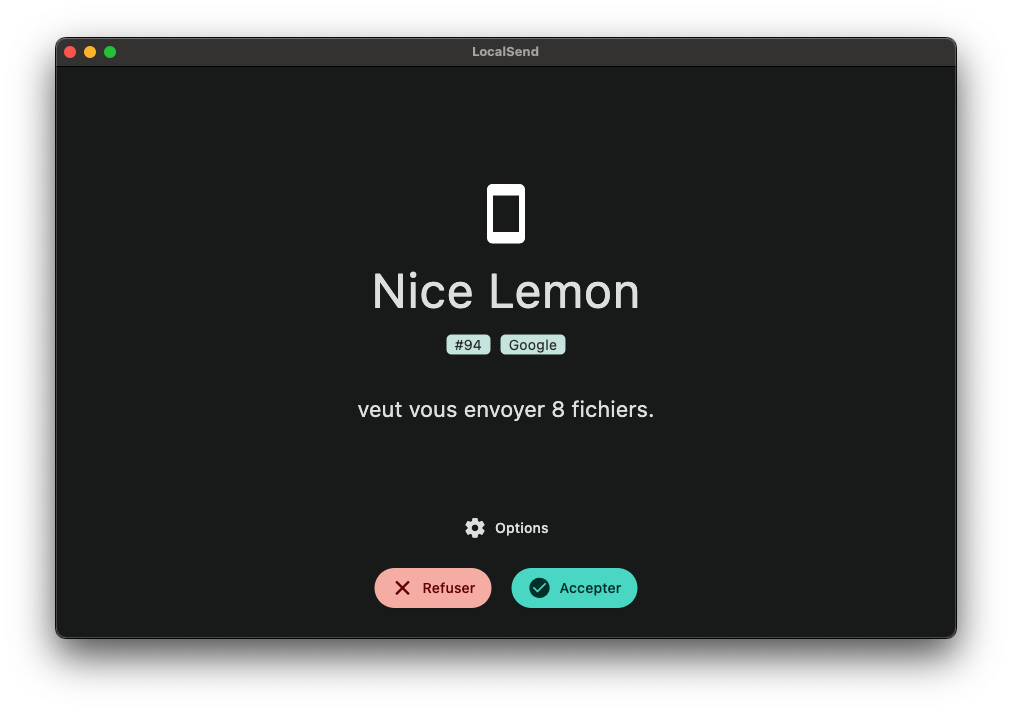
默认情况下,通过 LocalSend 接收的所有文件都存储在 PC、Mac、Android 智能手机或 iPhone 的本机下载目录中。

Opera One - AI 驱动的网络浏览器
作者:歌剧